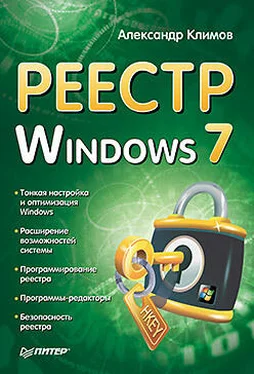► 27 – Изображения;
► 28 – %userprofiles%;
► a – Корзина;
► b – Главное меню;
► 2b – Общие файлы;
► 2e – Общие документы.
Для примера я создал два параметра,
Place0и
Place1, и получил общее диалоговое окно с двумя кнопками на панели быстрого доступа (рис. 2.16).
Рис. 2.16.Общее диалоговое окно с собственными настройками
...
ПРИМЕЧАНИЕ
Многие программы игнорируют настройки реестра и выводят общее диалоговое окно без изменений. Подобное поведение закладывается программистами при разработке.
Кнопка Назад
В общем диалоговом окне справа от раскрывающегося списка Папкаимеется кнопка Назаддля быстрого возвращения на предыдущую папку. Вы можете скрыть данную кнопку при помощи параметра NoBackButtonтипа DWORDсо значением 1.
Начиная с Windows Vista, Microsoft внедрила в операционную систему новую технологию Windows Aero, которая позволяет на совершенно новом уровне применять различные эффекты с окнами. Эта технология пришлась по душе пользователям. Рассмотрим несколько примеров управления Windows Aero через реестр.
Замедленная анимация окна
Сами разработчики из Microsoft не признаются, зачем они придумали параметр для интересного эффекта анимации окна при его сворачивании или восстановлении. Суть эффекта заключается в следующем. Нажмите и удерживайте клавишу Shiftи попробуйте свернуть или развернуть любое окно. Вы увидите, как окно очень медленно будет сворачиваться и растворяться (или проявляться при восстановлении). Зрелище очень красивое, и на него стоит посмотреть. Добиться подобного эффекта можно, если создать параметр AnimationsShiftKeyтипа DWORDсо значением 1в разделе HKCU\Software\Microsoft\Windows\DWM.
Отключение режима Flip3D
В Windows появился новый режим переключения между окнами Flip3D, вызываемый при помощи клавиш Win+Tab. Данный режим является альтернативным вариантом для просмотра окон, который можно было вызвать через комбинацию клавиш Alt+Tab. При помощи параметра DisallowFlip3dтипа DWORDсо значением 1в разделе HKCU\SOFTWARE\Policies\Microsoft\Windows\DWMможно отключить режим Flip3D.
Отключение анимации окон
Чтобы отключить красивую анимацию при сворачивании или разворачивании окон используйте параметр DisallowAnimationsтипа DWORDсо значением 1в разделе HKCU\SOFTWARE\Policies\Microsoft\Windows\DWM.
Aero Shake
В Windows 7 появилась новая технология Aero Shake, когда при помощи мыши можно потрясти окно для быстрого сворачивания или восстановления. Чтобы отключить Aero Shake, нужно в разделе HKCU\Software\Policies\Microsoft\Windows\Explorerприсвоить параметру NoWindowMinimizingShortcutsтипа DWORDзначение 1.
Кнопка Пуски ее меню знакомы всем пользователям. Именно с этой кнопки начинается работа с системой. Как ни странно, с помощью реестра также можно кое-что настроить для кнопки и ее меню.
Скорость появления меню
Можно изменить скорость появления подменю после щелчка указателем мыши на кнопке Пуск. Для этого в разделе реестра HKCU\Control Panel\Desktopнужно изменить значение строкового параметра MenuShowDelay, который по умолчанию имеет значение 400. Значение 0соответствует наиболее быстрому реагированию на движение мыши. Данный параметр можно менять от 0до 32 767. (Рекомендуется от 100до 200.) Следует отметить, что данная настройка подействует не только на кнопку Пуск, но и на любое меню с подменю в программах.
Скрытие команды Все программы
Когда пользователь щелкает на кнопке Пуск, то видит там команду Все программы. Чтобы ее удалить, нужно в разделе HKCU\Software\Microsoft\Windows\CurrentVersion\Policies\Explorerсоздать параметр NoStartMenuMoreProgramsтипа DWORDи присвоить ему значение 1. Таким образом, пользователь не сможет просмотреть список установленных программ и будет вынужден запускать только ярлыки с Рабочего стола.
Скрытие значков из профиля Пользователи
На этом наша работа по настройке команды Все программыне заканчивается. По умолчанию меню Все программысодержит элементы не только из профиля текущего пользователя, но и из профиля Пользователи. Таким образом, если на компьютере работают несколько пользователей с разными вкусами, то меню сильно засоряется. Небольшая подсказка: значки к программам для меню Все программырасполагаются по адресу: %SYSTEMDRIVE%\ProgramData\Microsoft\Windows\Start Menu\Programs. Можно скрыть чужие значки из меню при помощи параметра NoCommonGroupsтипа DWORDв разделе HKCU\Software\Microsoft\Windows\CurrentVersion\Policies\Explorer, если присвоить ему значение 1.
Читать дальше
Конец ознакомительного отрывка
Купить книгу